photoshop合成制作出流星撞击星球的壮观景象
(编辑:jimmy 日期: 2024/11/17 浏览:3 次 )
最终效果


1、创建一个新的文件大小为1200 * 720像素以黑色为背景。并将星球素材加载到文件中。


2、加深云雾状态,打开“混合选项“调整不透明度为30%左右。
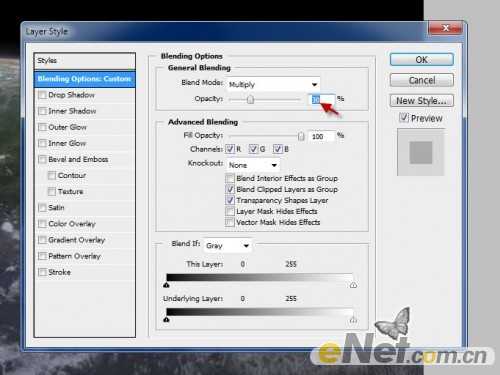
3、选择一个柔角的橡皮擦,调整不透明度,在星球边缘涂抹,将混合部位与星球切合。
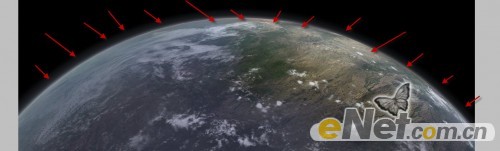
4、这里在使用云滤镜或者云笔刷,刷出更多的云彩。


5、这一步,对地球的来进行调整。在地球图层下方选择“创建新的图层或调整图层”,选择黑白。
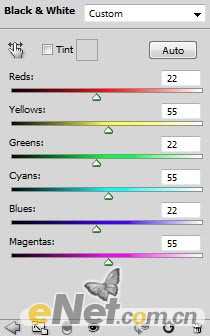
在蒙版中涂抹的样式。

6、色彩平衡。
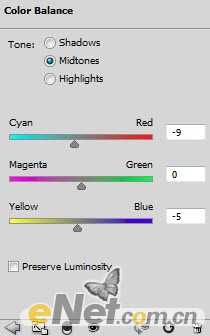
7、色阶,在蒙版中涂抹。
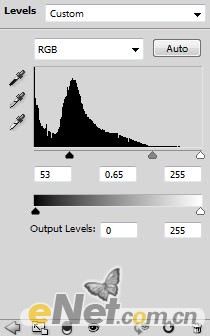

8、曲线。
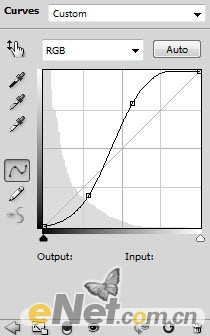

9、下面来做流星的效果,新建一个层,创建笔刷硬度为30%,颜色设置为橙色。

10、按住CTRL+T调出“自由变换”点击鼠标右键,选择“扭曲”,如图操作。
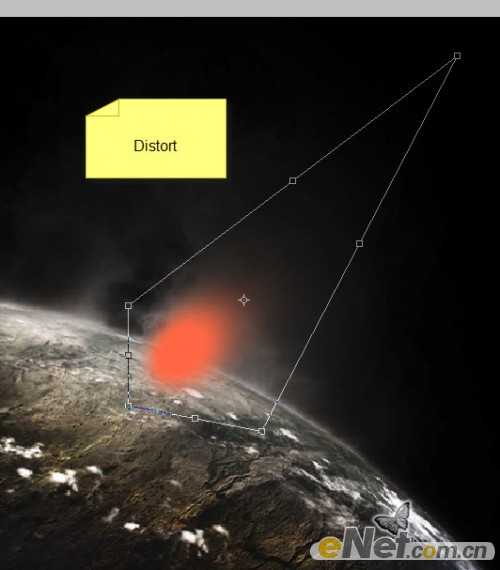
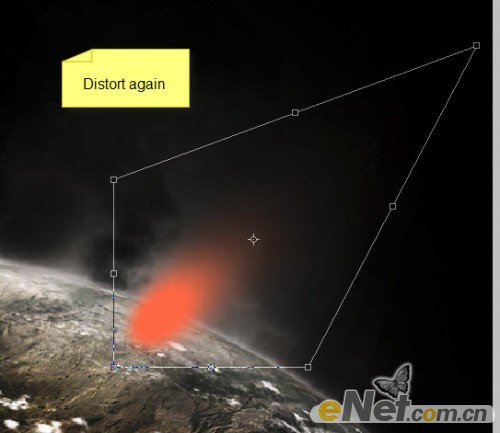
11、给此层设置“色相/饱和度”。

12、尾部亮光未达到要求,使用“自由变换”调整。
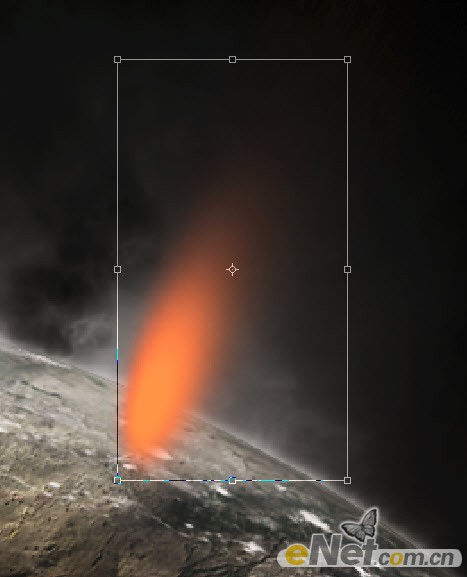
上一页12 下一页 阅读全文


1、创建一个新的文件大小为1200 * 720像素以黑色为背景。并将星球素材加载到文件中。


2、加深云雾状态,打开“混合选项“调整不透明度为30%左右。
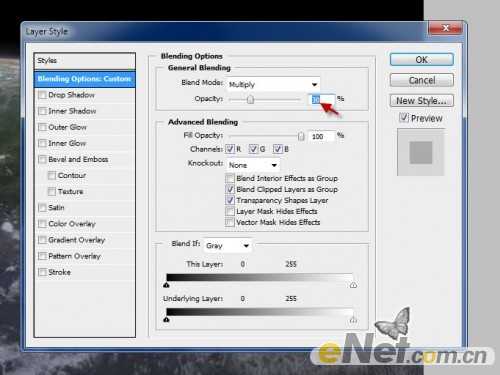
3、选择一个柔角的橡皮擦,调整不透明度,在星球边缘涂抹,将混合部位与星球切合。
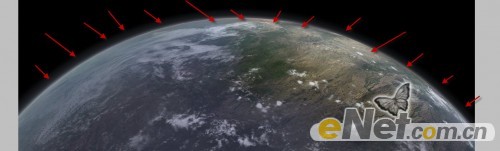
4、这里在使用云滤镜或者云笔刷,刷出更多的云彩。


5、这一步,对地球的来进行调整。在地球图层下方选择“创建新的图层或调整图层”,选择黑白。
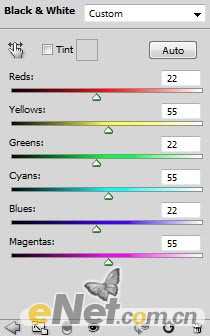
在蒙版中涂抹的样式。

6、色彩平衡。
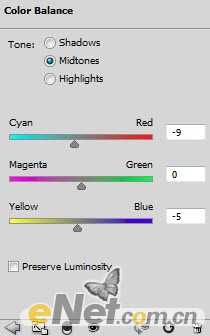
7、色阶,在蒙版中涂抹。
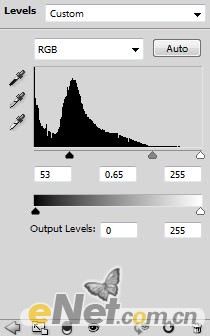

8、曲线。
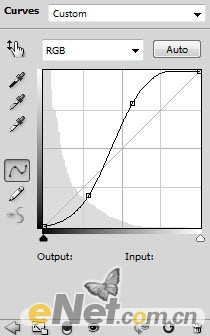

9、下面来做流星的效果,新建一个层,创建笔刷硬度为30%,颜色设置为橙色。

10、按住CTRL+T调出“自由变换”点击鼠标右键,选择“扭曲”,如图操作。
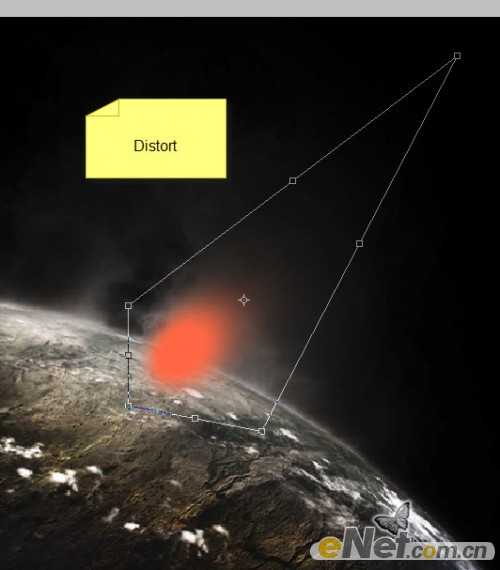
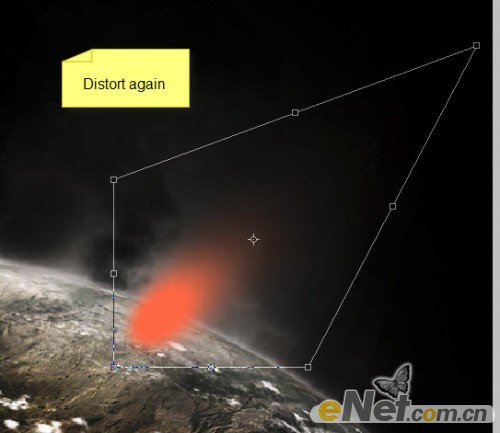
11、给此层设置“色相/饱和度”。

12、尾部亮光未达到要求,使用“自由变换”调整。
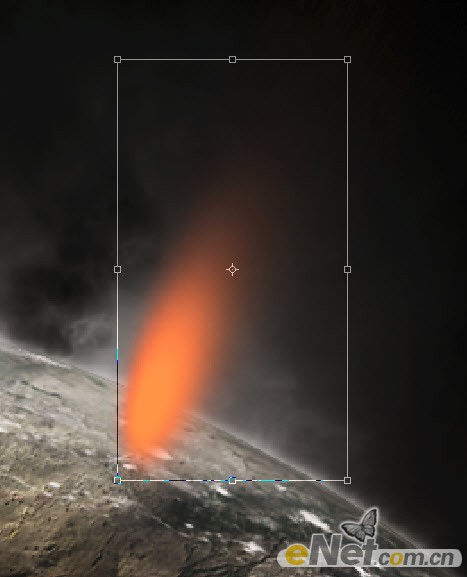
上一页12 下一页 阅读全文
下一篇:photoshop合成制作超酷的灌篮冰人